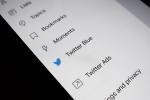แบ่งปันบ้านหรือที่ทำงานของคุณ เครือข่าย ไม่ได้หมายความว่าคุณต้องแจกรหัสผ่านเหมือนนามบัตร คุณไม่จำเป็นต้องส่งข้อความ จดบันทึกรักแบบพับไว้ หรือส่งทางอีเมล คุณเพียงแค่ต้องสร้างไฟล์ คิวอาร์โค้ด เพื่อแบ่งปันข้อมูล
สารบัญ
- แบ่งปันรหัสผ่านเครือข่ายของคุณจาก iPhone ไปยัง Android
- แบ่งปันรหัสผ่านเครือข่ายของคุณจาก Android ไปยัง iPhone
คู่มือนี้จะแสดงวิธีแบ่งปันรหัสผ่าน Wi-Fi ของคุณจาก ไอโฟน ถึง หุ่นยนต์ อุปกรณ์. หลังจากนั้น เราจะย้อนกลับและแสดงวิธีแชร์รหัสผ่านเครือข่ายกับ iPhone โดยใช้สต็อก หุ่นยนต์ 11 และโทรศัพท์ Samsung ที่ใช้ Android 10 วิธีการนี้ง่ายมากและปลอดภัยกว่าการใส่รหัสผ่านในรูปแบบลายลักษณ์อักษรและข้อความ
วิดีโอแนะนำ
แบ่งปันรหัสผ่านเครือข่ายของคุณจาก iPhone ไปยัง Android
เนื่องจาก iOS ไม่มีตัวสร้างโค้ด QR ในตัวเช่น Android คุณจึงต้องติดตั้งแอปที่คล้ายกัน คราฟเตอร์ หรือ รหัสภาพ. ในคู่มือนี้ เราใช้แอปหลังซึ่งต้องใช้ iOS 11 และใหม่กว่า ในกรณีนี้ใช้งานได้ฟรี แต่คุณสามารถปลดล็อคคุณสมบัติแบ่งปันและพิมพ์รหัสได้ในราคา 1 ดอลลาร์ และสามารถบันทึกรหัสที่สแกนได้อีก 2 ดอลลาร์
บนไอโฟน



ขั้นตอนที่ 1: แตะเพื่อเปิดรหัสภาพ
ขั้นตอนที่ 2: แตะ เพิ่มรหัส.
ขั้นตอนที่ 3: แตะ เชื่อมต่อกับอินเตอร์เน็ตไร้สาย.
ขั้นตอนที่ 4: ป้อน SSID ของเครือข่ายใน ชื่อ สนาม.
ขั้นตอนที่ 5: ใส่รหัสผ่านใน รหัสผ่าน สนาม.
ขั้นตอนที่ 6: ป้อนชื่อสำหรับรหัสที่บันทึกไว้ใน ฉลาก สนาม.
ขั้นตอนที่ 7: แตะ สร้างรหัส.
ขั้นตอนที่ 8: แตะ สร้างรหัส อีกครั้งเพื่อยืนยัน
ขั้นตอนที่ 9: ตอนนี้คุณควรเห็นรหัส QR ในหน้ารหัสโดยใช้ชื่อที่คุณป้อน ฉลาก สนาม. แตะรหัสที่คุณเพิ่งสร้างขึ้นเพื่อรับรหัสที่สแกนได้ทั้งหมด



บนอุปกรณ์ Android
ขั้นตอนที่ 1: แตะเพื่อเปิดแอพกล้อง
ขั้นตอนที่ 2: วางตำแหน่งอุปกรณ์เพื่อให้สามารถสแกนโค้ด QR ที่แสดงบน iPhone ได้อย่างเหมาะสม
ขั้นตอนที่ 3: แตะป๊อปอัปเครือข่าย Wi-Fi ดังที่แสดงด้านบน เพื่อเชื่อมต่ออุปกรณ์ Android ของคุณเข้ากับเครือข่าย
แบ่งปันรหัสผ่านเครือข่ายของคุณจาก Android ไปยัง iPhone
เนื่องจากเราอยู่ที่นี่ ทำไมไม่เปลี่ยนไปสู่การย้อนกลับและดูว่าอุปกรณ์ Android สามารถแชร์รหัสผ่านเครือข่ายไปยัง iPhone ได้อย่างไร
บนระบบปฏิบัติการ Android 11




ขั้นตอนที่ 1: เลื่อนนิ้วลงจากด้านบนเพื่อขยายแถบการแจ้งเตือน จากนั้นแตะไอคอนฟันเฟือง
ขั้นตอนที่ 2: แตะ เครือข่ายและอินเทอร์เน็ต.
ขั้นตอนที่ 3: แตะ อินเตอร์เน็ตไร้สาย.
ขั้นตอนที่ 4: แตะไอคอนฟันเฟืองถัดจากเครือข่ายที่คุณต้องการแชร์
ขั้นตอนที่ 5: แตะ แบ่งปัน จากนั้นตรวจสอบว่าเป็นคุณ
ตอนนี้คุณควรเห็นโค้ด QR ที่คุณสามารถสแกนโดยใช้ iPhone (หรืออุปกรณ์อื่น ๆ )
บนโทรศัพท์ Samsung (Android 10)




ขั้นตอนที่ 1: เลื่อนนิ้วลงจากด้านบนเพื่อขยายแถบการแจ้งเตือนแล้วแตะไอคอนฟันเฟือง
ขั้นตอนที่ 2: แตะ การเชื่อมต่อ.
ขั้นตอนที่ 3: แตะ อินเตอร์เน็ตไร้สาย.
ขั้นตอนที่ 4: แตะไอคอนฟันเฟืองถัดจากเครือข่ายที่คุณต้องการแชร์
ขั้นตอนที่ 5: แตะที่ คิวอาร์โค้ด แท็บที่อยู่ด้านล่าง
ตอนนี้คุณควรเห็นโค้ด QR ที่คุณสามารถสแกนโดยใช้ iPhone (หรืออุปกรณ์อื่น ๆ )

บนไอโฟน
ขั้นตอนที่ 1: แตะเพื่อเปิดแอพกล้อง
ขั้นตอนที่ 2: วางตำแหน่งอุปกรณ์เพื่อให้สามารถสแกนโค้ด QR ได้อย่างเหมาะสม
ขั้นตอนที่ 3: แตะที่ เข้าร่วมเครือข่าย "ชื่อเครือข่ายของคุณ" การแจ้งเตือน
คำแนะนำของบรรณาธิการ
- รายงานอีกฉบับระบุว่า iPhone 15 Pro จะมีราคาแพงกว่า
- Apple อาจเผชิญกับปัญหาการขาดแคลน iPhone 15 “รุนแรง” จากปัญหาการผลิต รายงานกล่าว
- วิธีกำจัด Apple ID ของคนอื่นบน iPhone ของคุณ
- อุปกรณ์ขนาดเล็กเครื่องนี้มอบฟีเจอร์ที่ดีที่สุดของ iPhone 14 ให้คุณในราคา 149 ดอลลาร์
- iPhone 15: วันที่วางจำหน่ายและการคาดการณ์ราคา การรั่วไหล ข่าวลือ และอื่นๆ
อัพเกรดไลฟ์สไตล์ของคุณDigital Trends ช่วยให้ผู้อ่านติดตามโลกแห่งเทคโนโลยีที่เปลี่ยนแปลงไปอย่างรวดเร็วด้วยข่าวสารล่าสุด รีวิวผลิตภัณฑ์สนุกๆ บทบรรณาธิการที่เจาะลึก และการแอบดูที่ไม่ซ้ำใคร